Come cambiare il tuo indirizzo email su Facebook
Cosa sapere
- Sul Web: fare clic su Freccia in giù e seleziona Impostazioni e privacy > Impostazioni > Modificare. Inserisci il tuo nuovo indirizzo email.
- Nell'app: vai a Menù > Impostazioni e privacy > Impostazioni > Informazioni personali e sull'account > Informazioni di contatto > Aggiungi indirizzo e-mail. Aggiungi e-mail.
- Conferma via e-mail in caso di aggiornamento sul sito web. Conferma via SMS se stai aggiornando sull'app.
Questo articolo spiega come modificare il tuo indirizzo email principale sul sito web di Facebook e sull'app mobile e come rimuovere un indirizzo email dal tuo account Facebook.
Come cambiare la tua email di Facebook su qualsiasi computer
Puoi modificare gli indirizzi e-mail associati al tuo account Facebook da qualsiasi computer, sia esso un computer Mac, Windows o Linux, utilizzando il tuo preferito programma di navigazione in rete.
Per cambiare il tuo indirizzo email principale sul Sito web di Facebook:
-
Accedi al tuo account Facebook e seleziona il Freccia in giù nell'angolo in alto a destra.

-
Selezionare Impostazioni e privacy nel menu a tendina.

-
Selezionare Impostazioni nel menu a tendina.

-
Selezionare Modificare accanto a Contatto.

-
Nel Contatto sezione, seleziona Aggiungi un'altra email o numero di cellulare.

-
Nel Inserisci una nuova email box, digita il tuo nuovo indirizzo email e seleziona Aggiungere.

-
Selezionare Chiudere nella casella pop-up.
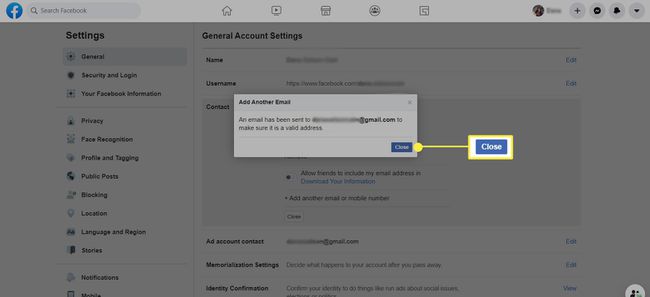
-
Dopo aver aggiunto un nuovo indirizzo e-mail, Facebook ti invierà un messaggio di conferma tramite e-mail. Fai clic sul link nella tua e-mail per confermare che desideri aggiungere quell'indirizzo e-mail al tuo account Facebook.
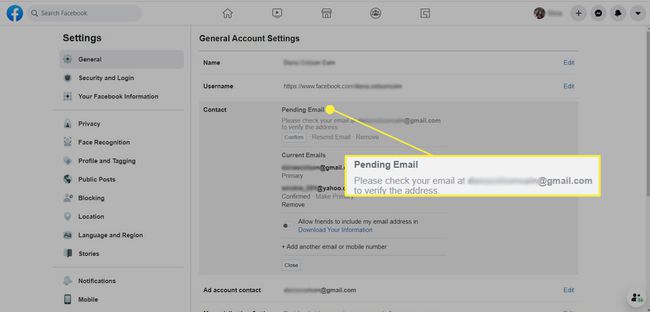
-
Non appena confermerai il tuo nuovo indirizzo email, verrai reindirizzato su Facebook Contatto sezione in cui vedrai che il tuo nuovo indirizzo email è ora il tuo indirizzo email principale di Facebook.

-
Facoltativo: per rimuovere il vecchio indirizzo e-mail (o qualsiasi indirizzo e-mail) selezionare Modificare accanto alla scheda Contatto e scegli Rimuovere sotto l'indirizzo che vuoi rimuovere.

Come cambiare la tua email di Facebook sull'app di Facebook
Per modificare il tuo indirizzo email di Facebook sull'app mobile:
Apri il Applicazione Facebook sul tuo dispositivo Android o iOS.
Seleziona il menu a tre righe icona.
-
Rubinetto Impostazioni e privacy > Impostazioni.

-
Selezionare Informazioni personali e sull'account > Informazioni di contatto > Aggiungi indirizzo e-mail.

Digita il tuo indirizzo email nel Aggiungi un indirizzo email aggiuntivo box, quindi inserisci la tua password di Facebook e seleziona Aggiungi e-mail.
Selezionare Confermare. Riceverai un codice all'indirizzo email che hai inserito.
-
Inserisci il codice nel Inserire il codice di conferma campo e selezionare Confermare.

Se desideri rendere il nuovo indirizzo email il tuo indirizzo email principale di Facebook, seleziona il pulsante Nuovo Indirizzo Email sotto il Gestisci le informazioni di contatto pagina e tocca Rendi primario.
Se il tuo account è stato violato, dovresti farlo anche tu cambia la tua password di Facebook.
